Кори Баркър / wienta
1
Създайте документ за 600x800 с черен фон и създайте нов слой.
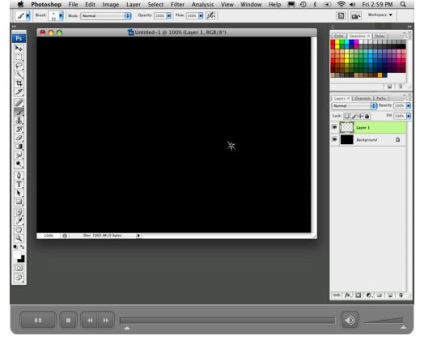
2
Изберете една малка твърда четка. настроен бяло и принудително начертаете линия на нов слой
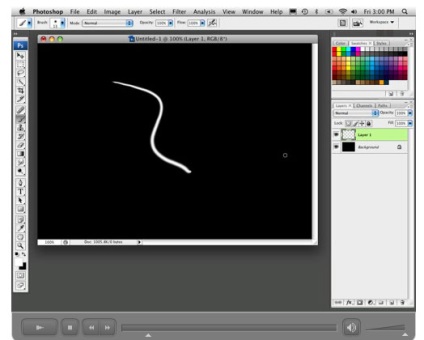
3
Кликнете в панела Слоеве върху иконата на ефекти и изберете меню Outer Glow, това кликнете върху жълтия цвят се дължи на цветовата палитра и определя червения ff0000
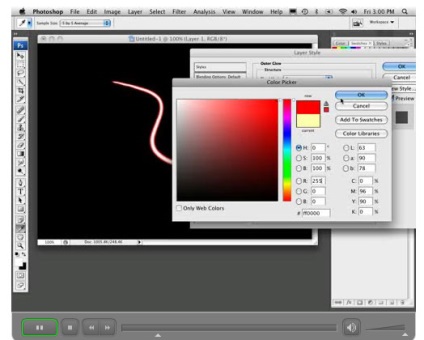
4
В режима на смесване (Blend Mode), изберете режим на Hard Light. повишаване на прозрачността на до 100% и в плъзгача Размер на летвата на 10
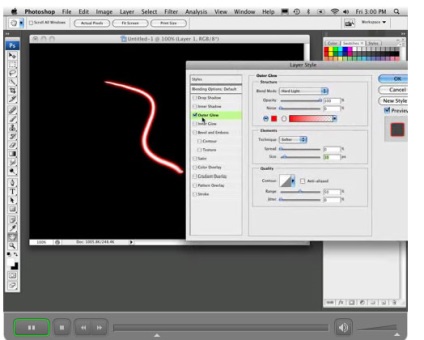
5
Сега кликнете върху Outer Glow Inner Glow и задайте вместо жълто оранжев цвят ff9600
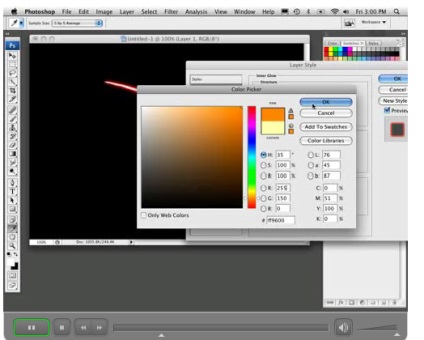
6
В режима на смесване отново, изберете режим на Hard Light и зададете плътността на 100%, а след това щракнете върху OK. В резултат на това нашата линия започва да прилича на огън
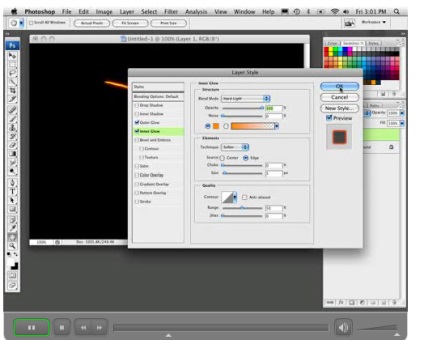
7
Сега изберете слой върху документа и изтриване на съдържанието линия
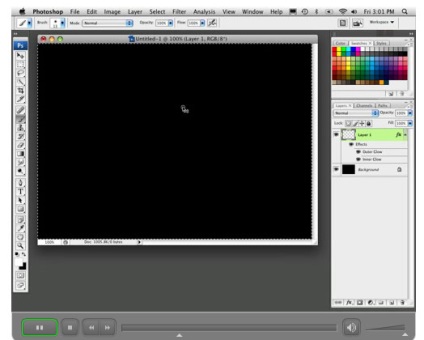
8
На панела все още имате прозрачен слой с ефект, опитайте се да се възползва от него с четка и ще видите какви противопожарни съставен находки
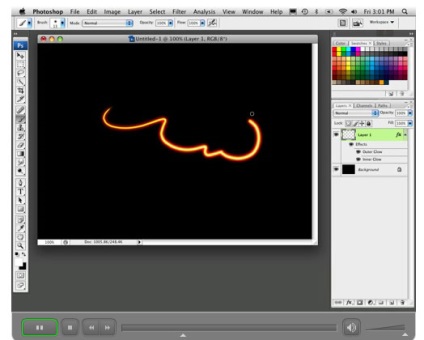
9
Сега ще се създаде четка от изображение, на която искаме да работим. Изберете някоя снимка от обекта на бял фон, като Бял фон става прозрачен при създаването на четка.
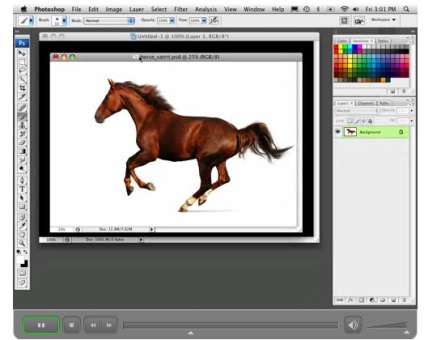
10
За да създадете четка, за да маркирате областта на инструмента за снимка, отидете на Edit-Define Brush Preset и в прозореца, който се появява, дава името четка
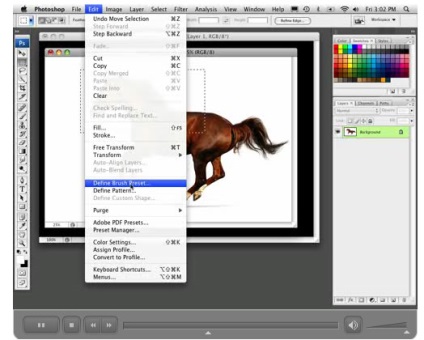
11
Сега затворете вашия документ със снимка и се върнете към основния документ със слой, изберете intstrumentov четка панел и намери новата си четка в горната част на менюто, той ще бъде последният в списъка
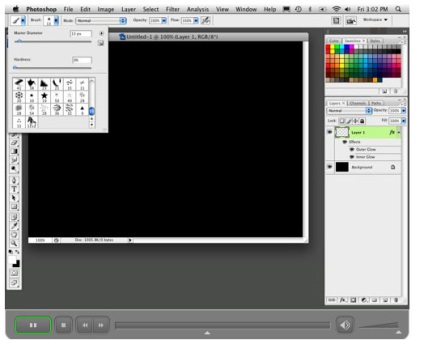
12
Избор на четка с кон (или изображение) и кликнете върху слоя с ефекти веднъж. Както можете да видите, нашата четка боядисани в огнени цветове поради настройките на слоя ефекти.
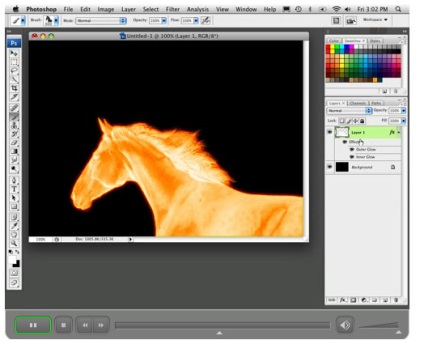
13
За да получите по-наситени цветове, кликнете върху иконата на слоя задръжте натиснат клавиша Ctrl, за да го маркирате съдържанието му, с изключение на тъмните области и все още избран, да създадете маска, като кликнете върху маската върху иконата в долната част на панела Слоеве. Както можете да видите на маската ще придобие цвета на светлите области
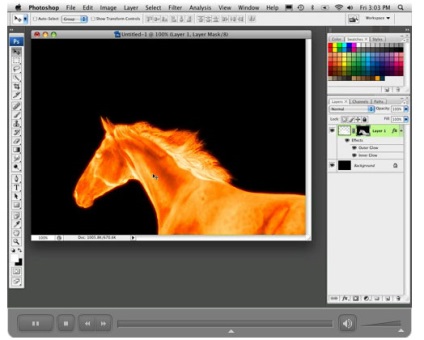
14
Сега дублирайте този слой с маска слой, като просто ponyatuv икона върху иконата за създаване на нов слой на дъното на слоевете на панелни
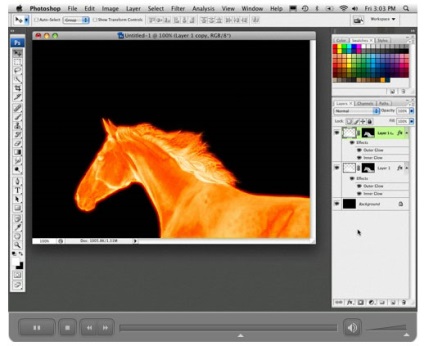
15
Сега трябва да се премахне маската от горния слой. Кликнете върху маската на икона и го издърпайте към коша в долната част на панела Слоеве, когато на въпроса дали да се прилага маска, за да отговори на слоя се приложи (Приложи) направи същото нещо и с последиците от тях дърпа като кошница. В резултат на това на горния слой остава немаскираните и ефекти. Поставете горния слой на режима на смесване на припокриване, което ще даде по-голяма наситеност на изображението БО симулиране на топлината
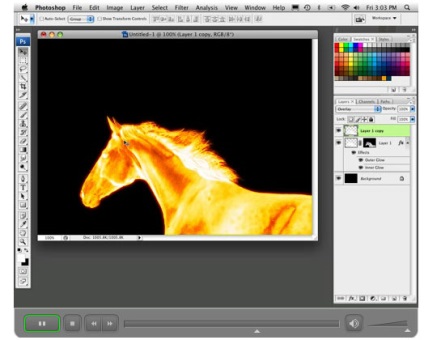
16
Слез долу и отстраняване на по-ниското ниво в долния слой като маска, както и в горната и потвърди използването на маски (Приложи)
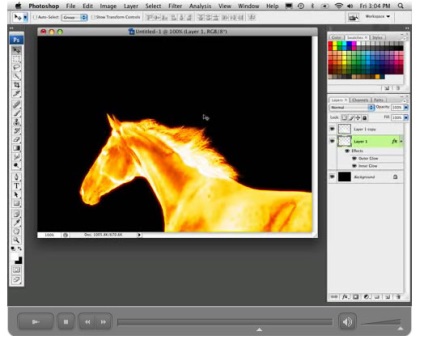
17
Сега изберете от инструментите на лентата с инструменти на пръстите, четка за него, за да изберете мек среден размер, и да зададете най-горното меню в силата на 75%, докато все още в най-долния слой на остри къси движения намажете ръб криви кон симулира пламъци, коригира размера на четката и интересът към укрепването на е необходимо. Опитайте да изпълнява всички движения в същата посока, както в изображението по-долу
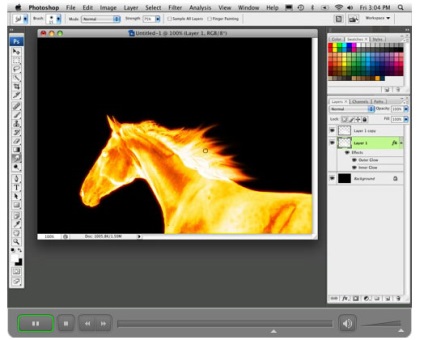
18
Добави в ноздрите изходящ пламък коне, блясък на очите и ноздрите, така че пламъците са реални, изберете инструмента Brush, да получите гъба четка към списъка с приблизително със същия размер като този на щифта на инструмента и да го конфигурирате.
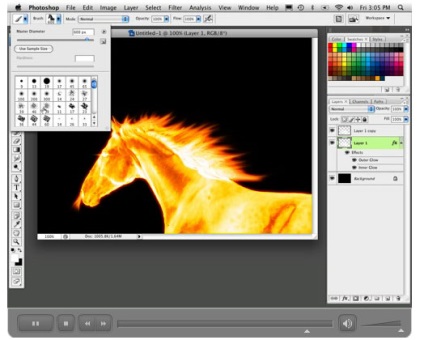
19
Регулиране на четката по този начин, както е показано на екрана:
Във форма Dynamics плъзгача Размер Jitter настроен на 100%
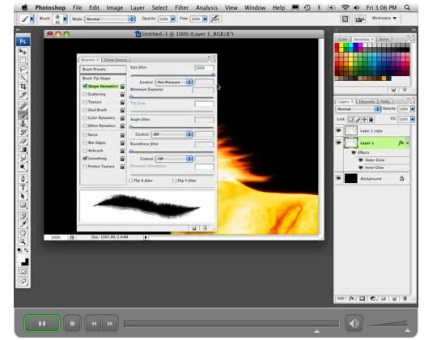
Плъзгачът за разсейване на Точкова определя на около 220% и маркирайте двете оси
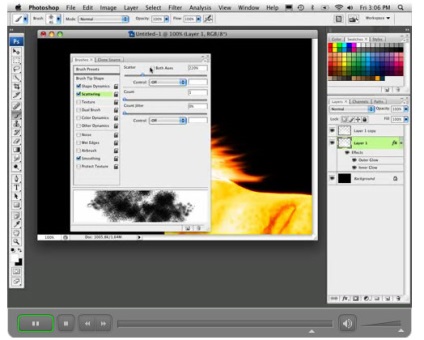
В Brush Tip Shapes зададете областта Разстояние до около 27%
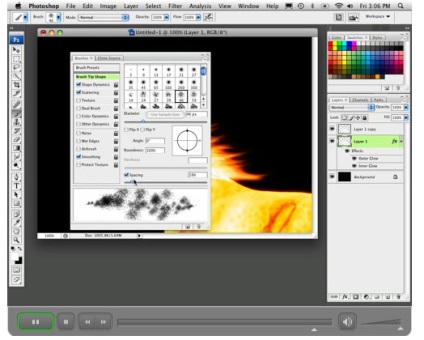
Сега регулиране четка върху огън от пламъка, излизащ от ноздрите vvide като на снимката
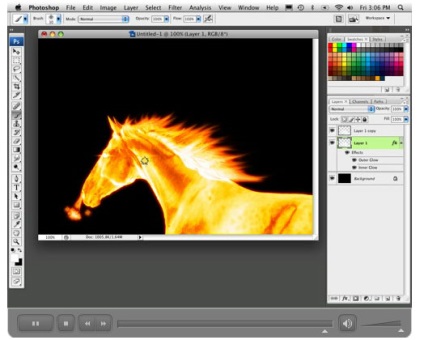
Можете също така да добавяте ефекти, за да играят с четки, защото урок показва за възможностите на програмата и след това се опитайте да се забавляват от експериментите.
Свързани статии
